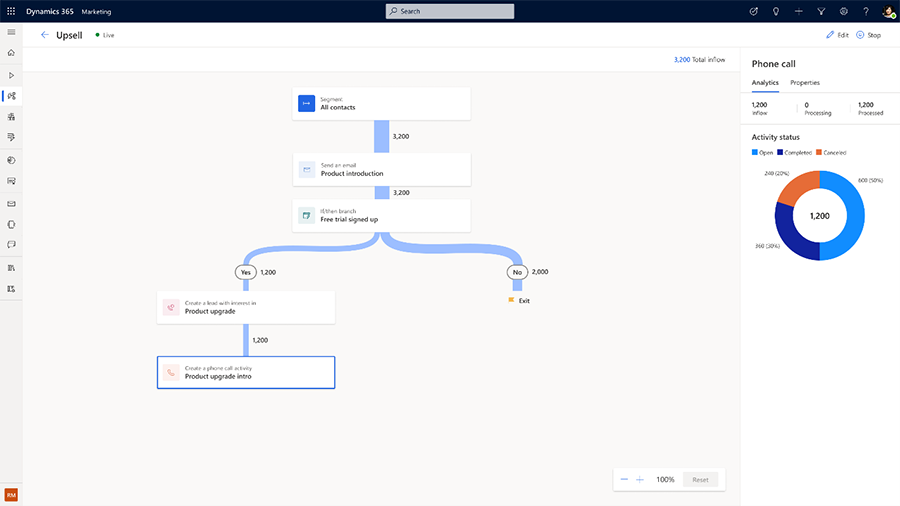Opprett salgsaktiviteter basert på signaler fra potensielle kunder
Når du bruker reiser til å fostre kundeemner og salgsmuligheter, er det viktig å ta hensyn til signaler som kan indikere viktighet eller interesse fra kundeemnene. Signalene kan omfatte større engasjement med markedsføringsmeldingene eller økt aktivitet på nettstedet eller i kanaler for sosiale medier.
Med Dynamics 365 Customer Insights - Journeys kan du bruke denne informasjonen til å opprette tilpassede salgsaktiviteter, for eksempel oppgaver og telefonsamtaler, direkte fra sanntidssamtaler. Dette betyr at du kan kontakte kundeemner med tilpasset oppmerksomhet når det er mest sannsynlig at de kommer til å engasjere seg og vise interesse for produktet eller tjenesten. Dette øker sjansene dine til å konvertere kundeemner til kunder og øke omsetningen for virksomheten.
Med denne funksjonen kan du sømløst integrere markedsføringen og salgsarbeidet, som gir en mer sammenhengende og strømlinjeformet opplevelse for kundeemnene og kundene. Siden du kan opprette salgsaktiviteter direkte fra reisen, kan du bedre spore og måle effektiviteten i markedsføringen og salgsarbeidet og ta datadrevne beslutninger for å optimalisere kampanjene, slik at de har størst mulig innvirkning.
Scenario 1: Lever kundeemner med høy verdi i tide for å drive frem konverteringsfrekvens for betaling
For å legge til rette for flere inngåtte avtaler raskere kan du opprette telefonsamtaleoppføringer for salgsteamet direkte fra fostrende reiser når noe av høy verdi blir gjort. Etter at et kundeemne i dette eksemplet har uttrykt interesse ved å sende inn et skjema, kan du opprette en telefonsamtaleoppføring i reisen basert på skjemanavnet ved hjelp av trinnene nedenfor:
Gå til Customer Insights - Journeys>Engagement>Reiser, og velg + Ny reise på den øverste verktøylinjen.
Gi reisen et navn, velg Utløserbasert som reisetypen, og søk etter utløseren Markedsføringsskjema sendt.
Velg deretter +-tegnet nedenfor utløseren som er sendt inn via markedsføringsskjemaet, på lerretet for reiseutforming for å legge til en ny flis i reisen.
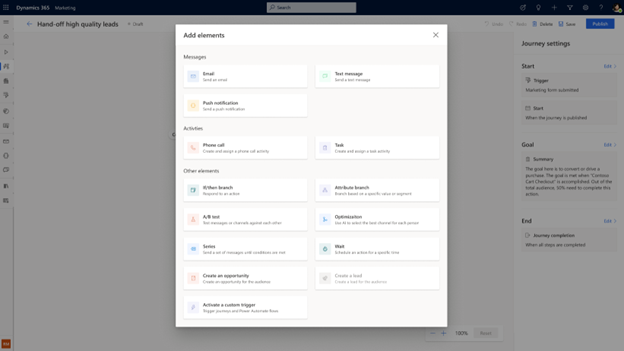
Opprett et emne for Telefonsamtale, og tilordne det til eieren. Det kan være selve oppføringseieren, eieren av kontakten/forretningsforbindelsen, eller en bestemt bruker/team i organisasjonen.
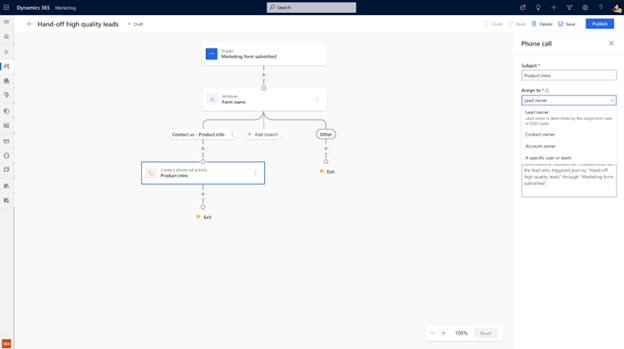
Du kan også legge til notater for salgsagenten, slik at vedkommende får mer velformet informasjon om hvor kundeemnet kom fra.
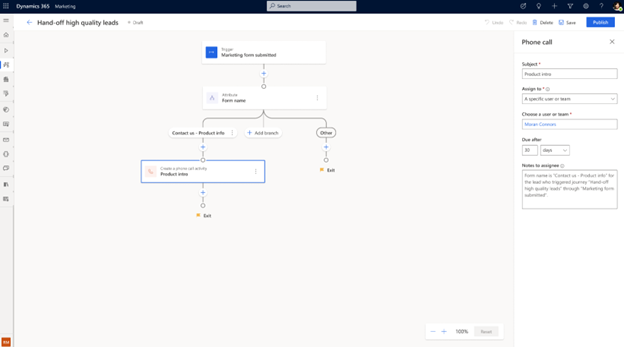
Du kan fostre kundeemnet ytterligere ved å spore statusen for telefonsamtalen som fullføres (etter at selgeren har merket oppgaven som Fullført i Dynamics 365 Sales), og deretter sende en oppfølgings-e-postmelding.
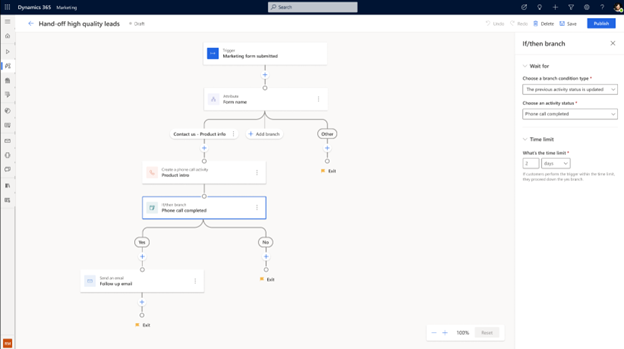
Scenario 2: Løse en returnert ulevert som en oppgave
Du kan gi teamet en oppgave der de skal se etter en kundes e-postadresse etter en returnert ulevert, for eksempel slik en telefonsamtale kan opprettes i kundereiser. De tidligere opprettede oppgavemalene fullføres automatisk på lerretet for reiser.
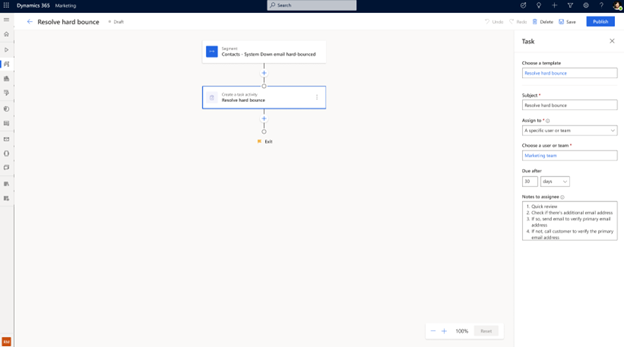
Du kan også sende en e-postmelding om at systemet er nede, etter at oppgaven er fullført av teammedlemmet.
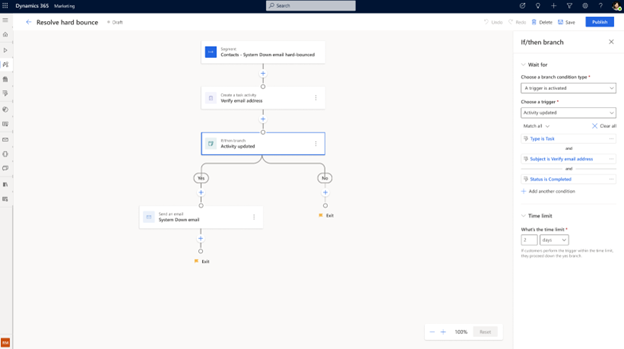
Vis analyse for aktivitetene dine
Du kan vise statusoversikten for telefonsamtaleoppføringen som opprettes etter at reisen har kjørt en stund.